
Mirroring dello schermo per dispositivi mobili Huawei: trasmissione rapida dello schermo Huawei

A causa dell'evoluzione dei telefoni cellulari e dell'elevato utilizzo di computer e smartphone, il mirroring dello schermo è diventato piuttosto diffuso. Huawei è stato uno degli argomenti caldi tra gli utenti Huawei da quando Huawei ha lanciato la collaborazione multischermo. Tuttavia, poche persone sanno cos'è il mirroring dello schermo e come eseguire il mirroring dello schermo di un gadget Huawei su un computer.
Se hai appena acquistato un nuovo telefono Huawei e desideri provare la tecnica di mirroring dello schermo, segui questa guida fino alla fine per vedere come puoi ottenerlo. È abbastanza facile.
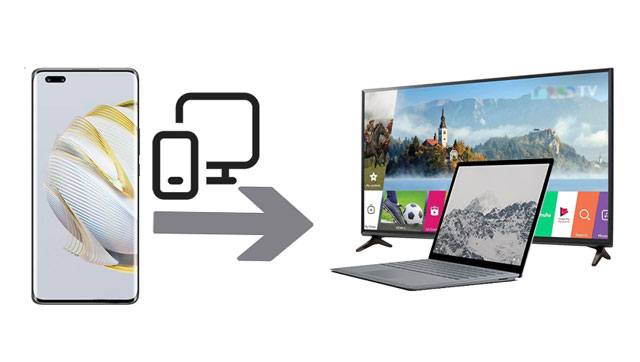
1. Cos'è Huawei MirrorShare?
Si tratta di una funzionalità integrata sviluppata dall'azienda Huawei per aiutare a eseguire il mirroring dello schermo di qualsiasi smartphone Huawei su un PC o una TV. La funzione di mirroring dello schermo è abbastanza simile in ogni dispositivo telefonico. È possibile visualizzare lo schermo del telefono cellulare su un PC per guardare video, condividere file e visualizzare foto.
2. Qual è la differenza tra Huawei Share e Huawei MirrorShare?
Huawei Share è una tecnologia di condivisione wireless che consente di trasferire rapidamente immagini, documenti, video o qualsiasi altro tipo di file tra dispositivi. La tecnologia utilizza il Bluetooth per trovare qualsiasi dispositivo nelle vicinanze che supporti Huawei. D'altra parte, Huawei MirrorShare è una funzionalità integrata sviluppata appositamente dall'azienda Huawei per aiutare gli utenti a eseguire il mirroring dello schermo del proprio telefono cellulare su un monitor di grandi dimensioni come un PC o una TV.
3. È possibile eseguire il mirroring dello schermo Huawei su PC e altri dispositivi?
Sì. Huawei MirrorShare lo rende possibile. Ma affinché l'app funzioni correttamente, dovresti avere un laptop o un computer Windows 10 ed entrambi i tuoi dispositivi dovrebbero essere connessi alla stessa connessione Internet Wi-Fi.
Vedi anche: Che ne dici di eseguire il mirroring di un iPhone su un PC Windows 10? Se sei interessato a questo argomento, puoi sfogliare questa pagina web.
Stai cercando modi più semplici per eseguire il mirroring dello schermo di un telefono cellulare Huawei su un laptop/TV? Se è così, non preoccuparti, perché ci sono modi più semplici per aiutarti. Dopotutto, ognuno di noi merita la possibilità di utilizzare i propri smartphone al meglio delle proprie capacità. Ma a volte, c'è ben poco che puoi fare se il problema riguarda le dimensioni dello schermo.
Tuttavia, un'ottima alternativa in questo caso che è straordinariamente preziosa è quella di eseguire il mirroring dello schermo del tuo smartphone su un laptop o un televisore. Ecco alcuni modi per trasmettere un telefono Huawei a un laptop o a una TV.
I telefoni Huawei di solito sono dotati di una funzione integrata nota come MirrorShare che ti consente di condividere lo schermo sul tuo dispositivo TV. Il mirroring dello schermo di un dispositivo Huawei non è difficile poiché esiste questa opzione integrata.
Passo 1: Assicurati che il telefono e la TV siano connessi alla stessa rete Wi-Fi. Sullo schermo del telefono, scorri verso il basso e fai clic sull'opzione "MirrorShare".
Passo 2: Vai su "Impostazioni" del tuo telefono e scegli "Impostazioni avanzate" per accedere all'opzione MirrorShare. Quindi fai clic su "MirrorShare" e scegli il nome del tuo televisore dall'intero elenco dei dispositivi scansionati su MirrorShare.
Passo 3: Successivamente, vai su "Impostazioni di rete" sul televisore. Quindi, scegli l'opzione "Condivisione schermo". La TV e il telefono saranno ora collegati e potrai iniziare a guardare i tuoi video e condividere file dall'ampio monitor. Se si desidera interrompere il mirroring, fare clic su "Disconnetti" per terminare la connessione.
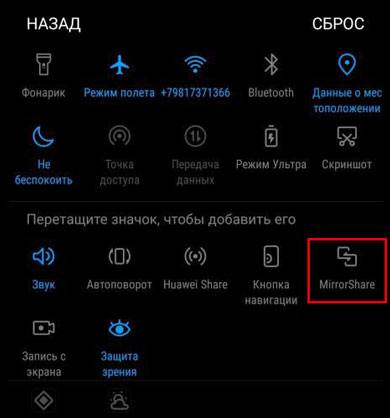
Sapevi che puoi anche utilizzare MirrorShare per eseguire il mirroring di un dispositivo Huawei su un PC? Questa fantastica funzione ti consente di eseguire il mirroring del telefono sul computer senza sforzo. Quindi, è altamente consigliabile provarlo se stavi cercando un modo più semplice per eseguire il mirroring di uno smartphone Huawei su un PC.
Segui i passaggi seguenti per eseguire il mirroring del telefono:
Passo 1: Sul tuo telefono Huawei, vai su "Impostazioni" > "Informazioni sul telefono" > "VersioneAndroid" e assicurati che il tuo dispositivo esegua OS 4.4.2 o versioni successive.
Passo 2: Assicurati che il tuo telefono e PC Huawei siano connessi alla stessa rete e che il tuo computer supporti la funzione di mirroring.
Passo 3: Abilita la funzione "MirrorShare" su Huawei e scegli il tuo PC dopo che il tuo cellulare ha rilevato il tuo PC. Quindi accendere il mirroring è terminato.

Forse ti piace: Come puoi sbloccare un telefono Huawei senza ripristinare il telefono? Non preoccuparti. Puoi seguire questa guida per risolvere questo problema.
Se non disponi di un laptop Huawei, Huawei Share non funzionerà per te. Tuttavia, per un PC con sistema operativo Windows 10, puoi utilizzare la proiezione wireless per eseguire il mirroring di un telefono Huawei su un PC. La parte migliore è che è molto facile e possibile. Se lo fai, visualizzerai lo schermo del tuo telefono Huawei sul tuo computer, ma avrai solo la possibilità di visualizzare ciò che viene mostrato.
Fallo per eseguire il mirroring dello schermo del tuo telefono Huawei con la proiezione wireless sul tuo PC:
Passo 1: Innanzitutto, assicurati che il tuo dispositivo Huawei supporti la proiezione wireless. Vai all'opzione "Impostazioni" sul tuo telefono, quindi a "Connettività dispositivo" e abilita la funzione di proiezione wireless.
Passo 2: Collega il telefono e il PC alla stessa rete Wi-Fi. Quindi vai al tuo PC, apri "Impostazioni" e cerca "Sistema". Scegli l'opzione "Proiezione su questo PC" e tocca l'opzione "Funzionalità opzionali".
Passo 3: Da lì, tocca "Aggiungi una funzione" e cerca il display wireless, quindi installalo. Se hai installato il display wireless, non è necessario eseguire i 2 passaggi precedenti. Basta modificare direttamente le impostazioni andando su "Impostazioni" > "Sistema" > "Display" >opzione "Connetti al display wireless" che si trova in basso.
Passo 4: Dopo aver stabilito la connessione, riceverai un messaggio pop-up sul PC che ti chiederà se desideri consentire la proiezione wireless una volta o sempre. Scegli quello che vuoi. Concedigli un po' di tempo per proiettare lo schermo Huawei sul computer.

Ulteriori informazioni: Vuoi spostare le app dal tuo telefono Huawei a una scheda SD? Ecco 3 modi per il vostro riferimento.
Puoi anche provare Huawei Suite per eseguire il mirroring del tuo gadget Huawei. HiSuite è un gestore di telefoni cellulari progettato per gestire e organizzare i file del telefono e i trasferimenti di file. Un'altra cosa essenziale di questa app è che può essere utilizzata come app per il mirroring dello schermo.
Controlla i passaggi seguenti per sapere come eseguire il mirroring dello schermo del tuo dispositivo Huawei:
Passo 1: Scarica e installa HiSuite sul computer.
Passo 2: Collega il tuo dispositivo Huawei al computer utilizzando un cavo USB funzionante.
Passo 3: Una volta stabilita la connessione con il telefono, fai clic sull'area dello schermo per avviare lo schermo intero sul tuo PC e vedrai lo schermo speculare dell'app nella sezione laterale sinistra.
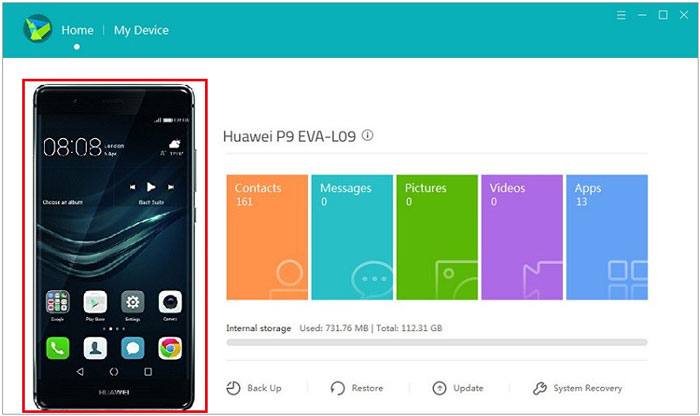
Immagino di aver bisogno di: Con questi 3 approcci, puoi spostare rapidamente i tuoi dati Huawei su OnePlus.
Quindi hai finalmente un nuovo telefono Huawei? E adesso? Vuoi esplorare tutto ciò che riguarda il telefono e persino provare il mirroring dello schermo. È facile con questo programma Phone Mirror , uno dei migliori strumenti di mirroring dello schermo per i telefoni Huawei. Con esso, puoi eseguire il mirroring dello schermo Huawei su un PC Windows senza problemi, condividere file e giocare.
Caratteristiche principali di questa app di mirroring dello schermo per Huawei:
* Esegui il mirroring dello schermo Huawei su un computer di alta qualità.
* Ti consentono di giocare a giochi mobili su un computer con un funzionamento regolare.
* Supporta molti dispositivi Android e iOS , come Huawei, Samsung, Google Pixel, LG, Xiaomi, iPhone, iPad, ecc.
* Controlla senza problemi il tuo dispositivo dal computer.
* Gioca, gestisci facilmente app e dati.
Scarica questo programma di mirroring dello schermo del telefono Huawei.
Come eseguire il mirroring di uno schermo Huawei su un PC tramite questo software:
01Scarica e installa questo programma di mirroring sul tuo computer. Quindi avvialo e premi "Android specchio".

02Scegli "Connessione USB" per collegare il tuo telefono Huawei al computer utilizzando un cavo USB. Quindi installa l'app di mirroring su Huawei e abilita la modalità di debug USB sul telefono.

03Lo schermo del tuo telefono Huawei è ora rispecchiato correttamente sul PC. Inizia a divertirti con i giochi per dispositivi mobili e rispondi anche ai messaggi sulle piattaforme dei social media su un grande schermo.

Per approfondire:
Eseguire facilmente il mirroring dello schermo di Xiaomi su PC - Guida completa [Guida aggiornata]
Seleziona liberamente la migliore app di mirroring dello schermo per Android su PC
Dovresti anche prendere in considerazione l'utilizzo dell'app LetsView per eseguire il mirroring del tuo telefono Huawei in televisione. LetsView offre molti vantaggi ed è molto semplice da usare. Ti consente di eseguire il mirroring del dispositivo per goderti l'esperienza di visione su un monitor di grandi dimensioni.
Ecco una procedura dettagliata per trasmettere un dispositivo Huawei a una TV utilizzando LetView:
Passo 1: Innanzitutto, scarica l'applicazione e installala sul tuo dispositivo e TV.
Passo 2: Apri l'app e tocca il pulsante "Scansione" sul telefono e procedi alla scansione del codice QR mostrato sulla TV.
Passo 3: Attendi un po' di tempo per l'avvio del mirroring.

Si spera che i metodi di cui sopra ti consentano di eseguire il mirroring dello schermo in modo da poter guardare film o giocare su schermi più grandi. Il mirroring dello schermo dei dispositivi Huawei non dovrebbe essere un compito noioso. Inoltre, il software Phone Mirror è in grado di eseguire il mirroring costante dello schermo di un telefono Huawei su un PC tramite USB. Inoltre, se desideri trasmettere lo schermo del telefono a una TV, puoi utilizzare Huawei MirrorShare e altre app di terze parti.
Articoli Correlati:
7 modi praticabili su come trasferire foto da Mac a Android
5 modi su come trasferire foto da iPhone a Huawei (ultimo aggiornamento nel 2023)
Come trasferire i contatti da Samsung a Huawei [6 mezzi verificati]
3 semplici metodi per scaricare il backup di iCloud per Android in pochi minuti
[Posizione fittizia Huawei] Come posso cambiare la mia posizione fittizia su Huawei?
Il modo migliore per esportare messaggi di testo da Android a PDF [Più recente]

 Specchio dello schermo
Specchio dello schermo
 Mirroring dello schermo per dispositivi mobili Huawei: trasmissione rapida dello schermo Huawei
Mirroring dello schermo per dispositivi mobili Huawei: trasmissione rapida dello schermo Huawei